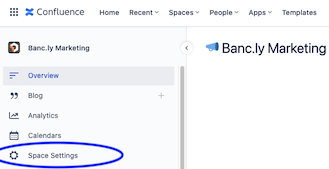Beheer rechten
Als Confluence-beheerder kun je gebruikers, groepen en rechten handmatig beheren of je kunt goedgekeurde domeinen toevoegen, zodat iedereen die zich aanmeldt met een goedgekeurd domein zonder uitnodiging aan je site kan worden toegevoegd.
Algemene rechten beheren
Sitebeheerders met een betaald abonnement kunnen deze taken ook uitvoeren.
Doe mee
- Klik op het tandwielpictogram in de bovenste navigatiebalk om naar de instellingen van je site te gaan
- Ga in het navigatiemenu bij instellingen naar Globale rechten
- Zorg ervoor dat je op het tabblad Gebruikersgroepen bent en klik vervolgens op Bewerken
- Vink het vakje aan om rechten te verlenen of schakel het vakje uit om ze in te trekken
- Klik op Opslaan als je klaar bent
Om globale rechten te beheren die van toepassing zijn op je hele Confluence-site, moet je een beheerder zijn voor je Confluence-site.
Met globale rechten kun je het volgende beheren:
- Wie een space aan kan maken
- De gebruikers die toegang hebben tot gebruikersprofielen
- Of onbevoegde gebruikers toegang hebben tot je site
- Welke apps toegang hebben tot je site
Rechten zijn beschikbaar voor Standard-, Premium- en Enterprise-abonnementen.
Beheerders van Premium-plannen kunnen rechten kopiëren van de ene space naar de andere en beheerders van sites en spaces kunnen tegelijk gebruikers groeperen en rechten toewijzen in plaats van één voor één.
Verdiep je in het beheren van Confluence-rechten:
Blijf op de hoogte van het beheer van rechten op paginaniveau.
Lees onze supportpagina door voor volledige stapsgewijze instructies voor globale rechten.
Ontdek alles over het uitnodigen en beheren van gebruikers.
Orden je Confluence-space en pas deze aan
Ontdek hoe je je Confluence-space effectief kunt ordenen en aanpassen.
Best practices voor Confluence | Atlassian
Ontdek hoe je Confluence met je favoriete zakelijke tools kunt integreren.